
O lançamento de um novo projeto é uma das partes mais importantes do processo de design. A criatividade precisa fluir mas em contrapartida os prazos estão chegando cada vez mais apertados.
Você precisa tirar idéias da cabeça rapidamente e transformá-las em resultados vencedores que impressionem seu cliente e outras partes interessadas.
Na Parte 1 desta série, ensinaremos como começar do zero e criar opções de design com facilidade. Na Parte 2, você aprenderá a exibir seus desenhos para que seu público sinta aquele “Efeito UAU”.
Você notará que a maioria desses exemplos está focada nos fluxos de trabalho de design de interiores. Mas não se preocupe. Entendemos que nem todo mundo é designer de interiores; portanto, saiba que esses conceitos podem ser aplicados a praticamente qualquer setor!
Por onde começo?
Existem algumas maneiras diferentes de inserir seu projeto no SketchUp desde o início: com um esboço 2D, planta baixa ou foto. Você não precisa começar do zero! Utilize o que você já tem.
1 – Trabalhando a partir de um esboço desenhado à mão? Importe o desenho à mão como uma imagem e comece a traçar com a ferramenta Linha para criar uma planta baixa. Essa é uma maneira fácil (e, portanto, popular) de inserir uma planta baixa no SketchUp.
2 – Tem um conjunto de planos? Importe uma planta baixa em CAD, imagem ou PDF. Faça o esboço do seu projeto escalando e desenhando a partir do plano como referência.
3 – Não há plantas para trabalhar? Use uma foto para criar seu modelo a partir desta foto do espaço no mundo real.
Transformando seu contorno em um design 3D
Então você completou seu esboço, o que vem a seguir? Agora, você está pronto para desenhar paredes externas . Este fluxo de trabalho destaca como usar a geometria CAD importada como ponto de partida.
Crie várias opções de design
É hora de dar vida ao seu espaço com decoração, móveis, cores e folhagem. Descubra o seu esquema de cores e comece a aplicar essas cores e texturas com materiais .
Precisa destacar diferentes opções de design para o seu cliente? Importe modelos do Armazém 3D para criar e interagir rapidamente através das opções de design. Ninguém precisa saber quanto tempo você economizou com o 3D Warehouse!
Dica profissional: confira os itens do fabricante para obter dimensões mais precisas.
O SketchUp permite que você trabalhe rapidamente as configurações e desenvolva o que desejar. Mostre opções de mobiliário ou adicione vários tipos de vegetação e ilumine o espaço para dar personalidade a sua modelagem.
Agora que você selecionou todas as suas diferentes opções de design, apresente e organize-as com Camadas e Cenas . As camadas ajudam a organizar seu modelo e as cenas ajudam a salvar ângulos, estilos e opções de design específicos da câmera.
Salve na nuvem
O Trimble Connect oferece armazenamento em nuvem ilimitado com controle total da versão. A melhor parte? Está incluído em uma assinatura do SketchUp Pro.
Parte de uma equipe de design?
Trabalhar juntos ficou um pouco mais fácil com o Trimble Connect. Como exemplo, digamos que você precise trabalhar na parte de design de interiores de um projeto, enquanto outro membro da equipe precisa adicionar detalhes do MEP. Agora você pode fazer isso com menos estresse e retrabalho.
Comece importando um modelo de referência para o SketchUp a partir do Trimble Connect. Você não poderá modificá-lo, mas poderá usá-lo como contexto para coordenar mais facilmente o projeto. Isso é realmente útil quando você tem uma equipe de design com vários designers trabalhando em diferentes partes de um projeto.
Em seguida, configure regras para o controle de versão. Antes de convidar outros membros da equipe para o seu projeto, crie grupos com permissões diferentes para controlar quais arquivos os membros têm acesso. A utilização do controle de versão permite acompanhar o histórico e o progresso do projeto.
Quando todos terminarem, você poderá reunir tudo.
Voando sozinho?
Sempre que você fizer o upload de uma cópia de um arquivo no Trimble Connect, ele acompanhará as versões. Use o controle de versão para gerenciar versões diferentes do seu modelo e compartilhá-las como opções de design com seu cliente. Compile comentários, atribua tarefas e trabalhe rapidamente com as alterações.
E não se esqueça: seus modelos e planos atualizados podem ser acessados em computadores, navegadores, dispositivos móveis (aplicativos iOS e Android) e até mesmo em dispositivos de realidade mista (MR) para o seu prazer em apresentar.









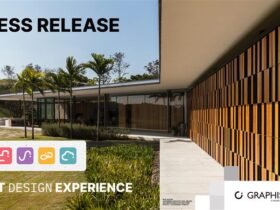
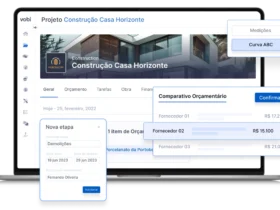
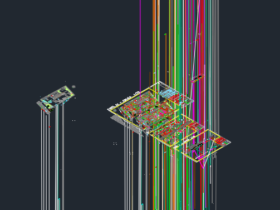
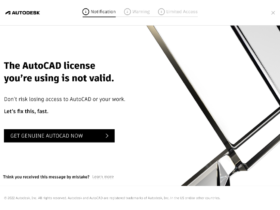
Deixe uma resposta